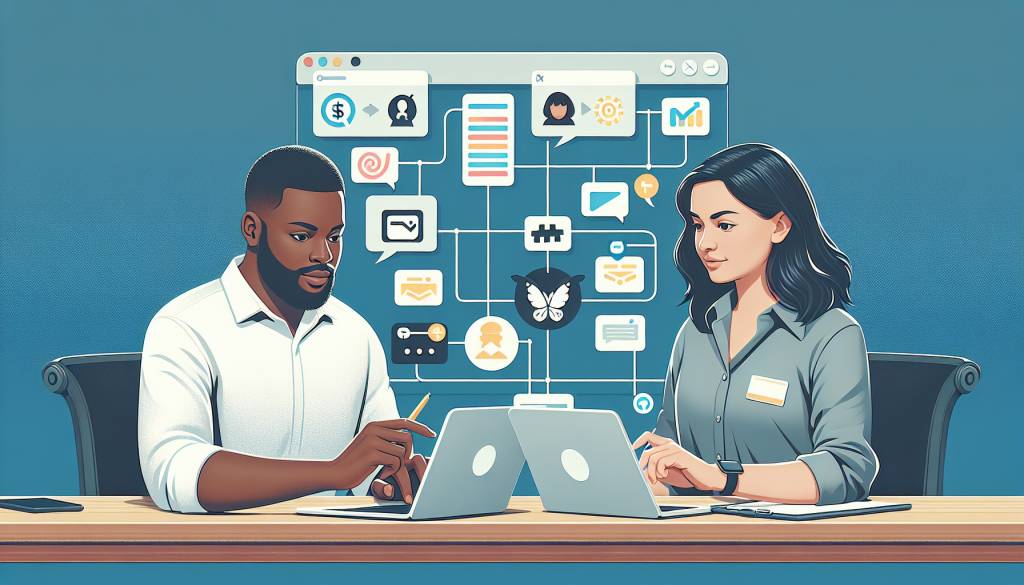
Simplifier la gestion de projets en connectant trello et slack via zapier
Dans un monde où la productivité est cruciale, la gestion de projets peut rapidement devenir un défi, surtout lorsqu’il s’agit de maintenir tous les membres de l’équipe sur la même longueur d’onde. Heureusement, des outils comme Trello, Slack et Zapier permettent de simplifier et d’automatiser de nombreux aspects de la gestion de projets. Dans cet article, nous explorerons comment connecter Trello et Slack via Zapier pour rationaliser votre workflow et améliorer la communication au sein de votre équipe.
Pourquoi connecter Trello et Slack?
Avant de plonger dans le vif du sujet, examinons pourquoi il est avantageux de connecter Trello et Slack. Trello est une plateforme de gestion de projets basée sur des cartes et des tableaux, idéale pour visualiser les tâches et suivre leur progression. Slack, pour sa part, est une plateforme de messagerie instantanée qui permet une communication rapide et efficace entre les membres de l’équipe.
En connectant ces deux outils à l’aide de Zapier, vous pouvez automatiser diverses tâches répétitives telles que les notifications de tâches, les mises à jour de statut et les nouvelles cartes. Cela améliore non seulement la productivité, mais assure également que les informations sont disponibles en temps réel pour tous les membres de l’équipe.
Pré-requis pour démarrer
Avant de pouvoir connecter Trello et Slack via Zapier, assurez-vous de disposer des éléments suivants :
- Un compte Trello
- Un compte Slack
- Un compte Zapier
Une fois que vous avez ces comptes, vous pouvez commencer à créer votre première « Zap », qui est le terme utilisé par Zapier pour désigner une automatisation entre deux ou plusieurs applications.
Créer un « Zap » avec Zapier
Pour créer une automatisation, suivez ces étapes :
Étape 1: Connecter Trello à Zapier
1. Connectez-vous à votre compte Zapier.
2. Cliquez sur « Make a Zap » pour créer une nouvelle automatisation.
3. Sélectionnez Trello comme l’application déclencheur (Trigger).
4. Choisissez l’événement déclencheur (Trigger Event) que vous souhaitez utiliser, par exemple « New Card ». Cela signifie que chaque fois qu’une nouvelle carte est créée dans Trello, l’automatisation se déclenchera.
5. Connectez votre compte Trello à Zapier en suivant les instructions à l’écran.
6. Sélectionnez le tableau (Board) et la liste (List) dans Trello où les nouvelles cartes doivent être surveillées.
Étape 2: Connecter Slack à Zapier
1. Cliquez sur « + Add a Step » pour ajouter une action (Action) dans votre Zap.
2. Choisissez Slack comme l’application d’action.
3. Sélectionnez l’événement d’action (Action Event), tel que « Send Channel Message ». Cela enverra un message à un canal spécifique dans Slack chaque fois qu’une nouvelle carte est créée dans Trello.
4. Connectez votre compte Slack à Zapier en suivant les instructions à l’écran.
5. Sélectionnez le canal Slack où vous souhaitez envoyer le message.
6. Personnalisez le message qui sera envoyé. Vous pouvez inclure des détails sur la nouvelle carte Trello en utilisant des balises dynamiques, telles que le nom de la carte, la liste et l’URL de la carte.
Configurer des filtres et des conditions
Zapier vous permet de définir des filtres pour affiner votre automatisation. Par exemple, vous pouvez choisir de n’envoyer des notifications Slack que pour les cartes attribuées à un certain membre de l’équipe, ou seulement pour les cartes avec une certaine étiquette.
1. Cliquez sur « Filter » après avoir ajouté votre action Slack.
2. Définissez les conditions de filtre selon vos besoins. Par exemple, vous pouvez ajouter une condition pour vérifier si le membre assigné à la carte est « John Doe ». Si cette condition est remplie, alors seulement le message sera envoyé dans Slack.
Tester et activer votre Zap
Une fois votre Zap configuré, il est recommandé de le tester pour s’assurer que tout fonctionne correctement.
1. Cliquez sur « Test & Continue » pour vérifier que votre Zap fonctionne comme prévu. Zapier vous montrera un aperçu des données qui seront envoyées à Slack.
2. Si le test est concluant, cliquez sur « Turn on Zap » pour activer votre automatisation.
Exemples concrets d’automatisations utiles
Maintenant que vous savez comment créer une automatisation de base, explorons quelques exemples concrets qui peuvent vraiment améliorer votre gestion de projets.
Notification de tâche urgente
Vous pouvez configurer une automation pour envoyer une notification dans un canal Slack spécifique lorsque une carte est étiquetée comme « Urgent ». Cela garantit que tous les membres de l’équipe sont immédiatement informés des tâches critiques.
Rappel de dates d’échéance
Configurez un Zap pour envoyer un rappel dans Slack lorsque la date d’échéance d’une carte approche. Par exemple, utilisez un déclencheur « Due Date » dans Trello et paramétrez une action pour envoyer un message dans un canal Slack spécifié.
Mises à jour de statut
Chaque fois qu’une carte passe d’une liste à une autre (par exemple de « En cours » à « Terminé »), vous pouvez configurer une notification Slack pour informer l’équipe de cette mise à jour. Cela peut être particulièrement utile pour les projets complexes où plusieurs personnes doivent être tenues informées des progrès en temps réel.
Optimiser les processus avec Trello et Slack
L’utilisation combinée de Trello, Slack et Zapier ne s’arrête pas à ces exemples. Vous pouvez également intégrer d’autres outils que vous utilisez déjà pour maximiser l’efficacité de votre équipe. Par exemple:
- Intégrez Google Calendar pour créer automatiquement des événements à partir de cartes Trello avec des dates d’échéance.
- Utilisez Google Sheets pour loguer automatiquement les changements de statut de vos cartes Trello afin de garder une trace détaillée de l’avancement de votre projet.
- Connectez Dropbox ou Google Drive pour ajouter des fichiers spécifiques à vos cartes Trello et envoyer des notifications à votre équipe une fois les fichiers ajoutés.
Avec Zapier, les possibilités sont presque infinies. La clé est de comprendre les besoins spécifiques de votre équipe et de personnaliser vos automatisations en conséquence.
Conclusion
Connecter Trello et Slack via Zapier peut transformer la façon dont vous gérez vos projets. En automatisant les tâches répétitives et en améliorant la communication de l’équipe, vous pouvez vous concentrer sur ce qui est vraiment important : faire avancer vos projets de manière efficace et efficiente. Commencez dès aujourd’hui en créant votre première Zap et découvrez par vous-même l’impact positif que cela peut avoir sur votre productivité.